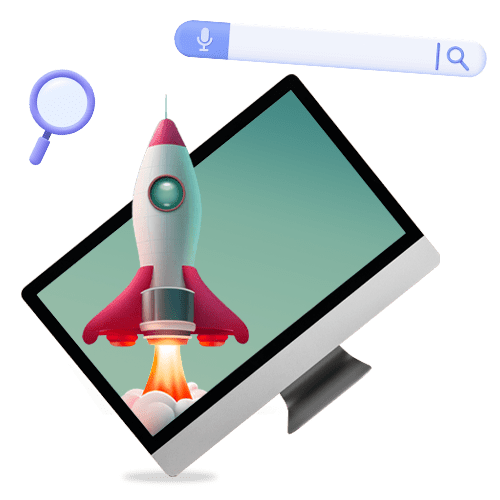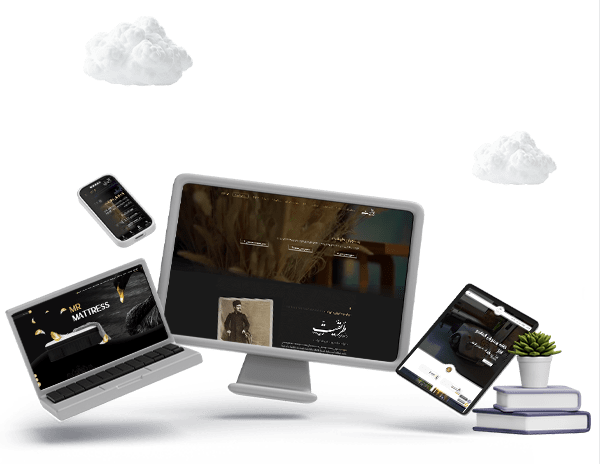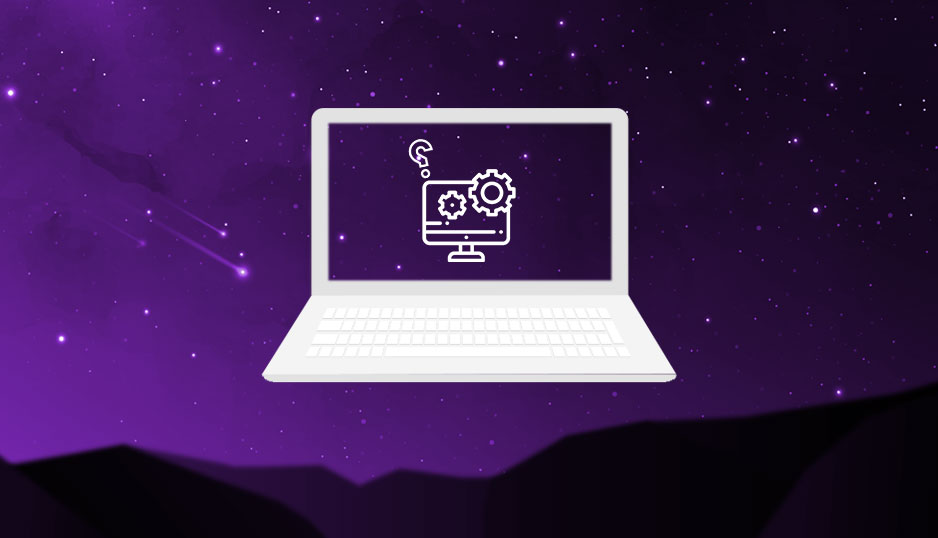در این محتوا قصد داریم به روند کلی مربوط به نصب افزونه در وردپرس بپردازیم. اگر شما نیز قصد دارید مانند خیلی افرادهای دیگر سایت خود را بر پایه وردپرس طراحی کنید نیاز است تا با روش نصب پلاگین در وردپرس نیز آشنا شوید. بخش زیادی از وبسایت های فعال و در حال راه اندازی از طریق وردپرس شکل می گیرند. زمانی که شما با هزینه و دانش کم به دنبال داشتن یک وبسایت حرفه ای می باشید این روش بهترین گزینه برای شما می باشد.
اما یکی از موفقیت های سیستم مدیریت محتوا وردپرس در پیشرفت مجموعه و سیستم خود، توجه به پشتیبانی و خدمات دهی بوده است. بنابراین سعی نموده است تا با توجه به نیاز شما به دنبال طراحی و ارائه برنامه های مکمل زیادی باشد. خیلی اوقات افراد با ورود به وردپرس به دنبال استفاده از این افزونه ها می باشند که روش نصب و بهره بردن از آن را نمی دانند. شما می توانید با استفاده از آن ها مدیریت و همچنین سایت خود را ارتقاء دهید. به آن درجه ای برسانید که بتوانید نتایج درخشانی را مشاهده نمایید.
این موضوع برای کاربران نیز بسیار مفید می باشد. خیلی اوقات کاربر به صورت مستقیم یا غیر مستقیم با این برنامه نیز در ارتباط بوده و تمایز شما با دیگر سایت ها را درک کند. شما نیز اگر به دنبال استفاده از این برنامه و ویژگی ها می باشید با مطالعه این مقاله تا انتها می توانید به سادگی این مورد را پیش ببرید.
افزونه وردپرس چیست؟
افزونه وردپرس به عنوان یک برنامه می باشد که براساس زبان PHP تهیه شده است. هدف از ایجاد این افزونه را می توان در بهبود عملکرد وبسایت وردپرسی بیان نمود. از طریق نصب این افزونه ها ویژگی های جدیدی را به وبسایت خود اضافه نمایید.
وردپرس از بهترین و معروف ترین سیستم های مدیریت های فعال در جهان است. یکی از مهم ترین دلیل این موفقیت طراحی فضایی برای مدیریت وبسایت در کنار امکان خاص کردن آن با اضافه کردن افزونه های جدید برشمرد. افزونه هایی که با اضافه کردن ویژگی های جدید باعث می شوند تا فضای مدیریتی و وبسایت شما به صورت دلخواه شما شود. با توجه به اینکه سایت های با اهداف متنوع از این ابزار برای طراحی استفاده می کنند باعث می شود تا عملکرد و فضای آن را بیشتر به فضای مورد نظر تطبیق دهید. اما همه افزونه ها برای وبسایت شما مفید نمی باشد و باید براساس نیاز خود یک افزونه موردنظر را استفاده نمایید.
افزونه ها به دو صورت رایگان و پریمیوم عرضه می شود. شما با استفاده از افزونه های وردپرس به صورت ویژه از کدهای آماده استفاده می نمایید. برای عرضه این پلاگین ها باید یک سری موارد رعایت شود، اما تضمینی مبنی بر بی نقص بودن آن ها وجود ندارد و ممکن است باعث ضربه به وبسایت شما شود. افزونه های رایگان خوب زیاد می باشد اما تعداد زیادی از آن ها نیز دارای کیفیت و اعتبار مناسب نمی باشد و باید مراقب آن ها بود.
البته خیلی از افزونه های پولی نیز در ابتدا برای امتحان یا تست نسخه ای رایگان را به کاربران ارائه می کنند. اگر با همان نسخه خواسته های شما براورده می شود نیاز به نسخه پریمیوم نمی باشد. در هر دو حالت باید دقت لازم داشته باشید و بررسی ها انجام شود.
همچنین برای آشنایی بیشتر با افزونهها میتوانید به مقاله مهمترین افزونه های وردپرس مراجعه کنید.
نحوه نصب افزونه در وردپرس
با هم در این قسمت به راحت ترین شکل به نصب پلاگین های وردپرس می پردازیم.
نصب افزونه های رایگان
1- جستجو پلاگین مورد نظر
به قسمت مدیریت وردپرس رفته و در قسمت داشبورد شما با گزینه ای به نام پلاگین روبرو می باشید که بر روی آن کلیک می کنید. حال می توانید بر روی گزینه اضافه کردن افزونه کلیک نمایید. تنها محدودیتی که در این قسمت خواهید داشت افزونه باید در دایرکتوری افزونه وردپرس موجود باشد که افزونه های رایگان بیشتر می باشد.
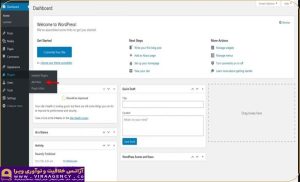
حال باید بر روی کادر مربوط به جستجو رفته و نام افزونه موردنظر را سرچ نمایید. نتایجی برای شما نمایان می شود که با رفتن به قسمت توضیحات مربوط به آن می توانید اطلاعات مناسبی از همه به دست آورید. بعد از آن یکی را انتخاب و گزینه نصب را بزنید.
2- نصب افزونه
بعد از این که پلاگین مورد نظر خود را پیدا کردید می توانید گزینه مربوط به نصب را بزنید. در پی آن وردپرس شروع به نصب آن بر روی سایت شما می کند. همانطور که شما برای نصب برنامه های خود در موبایل همان روش را در اپل استور یا گوگل پلی استور انجام می دهید.
3- فعال سازی افزونه
زمانی که نصب مربوط به افزونه به درستی صورت گرفت حال نوبت آن می باشد که به سراغ فعال سازی برویم. شما باید گزینه مربوط به اکتیو را بزنید. حال این افزونه برای شما فعال شده است و شما می توانید در بالای وردپرس پیامی مبنی بر این دریافت کنید.
نصب افزونه های پریمیوم در وردپرس
روند نصب مربوط به این افزونه ها کمی متفاوت است. شما این افزونه ها را در قسمت مدیریت وردپرس نخواهید داشت. باید خود افزونه ها را ابتدا به دست آورید. در این صورت شما باید به سایت یا مرکزی مراجعه کنید که افزونه موردنظر شما را ارائه می کنند. باید مراحل مربوط به خرید این افزونه پولی را صورت دهید.
حال به قسمت پلاگین در داشبورد رفته و بر روی گزینه installed plugins و گزینه add new را کلیک کنید. حال نوبت آن است که بر روی گزینه upload plugin کلیک کنید و باید فایل زیپ مربوط به آن را در وردپرس آپلود کنید. در نهایت فقط کافی است شما گزینه مربوط به فعال سازی پلاگین را بزنید تا آن را فعال نمایید.
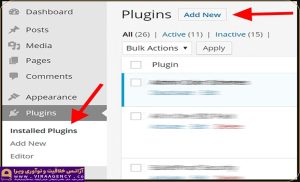
خیلی از پلاگین های مورد نیاز شما پولی می باشند که دارای کیفیت مناسبی است. از این طریق به راحتی می توانید نصب انجام دهید.
علت عدم نصب پلاگین در وردپرس
بعضی اوقات برای افراد مبتدی این سوال پیش می آید که چرا نمی توانند پلاگین را نصب نمایند. در این قسمت قصد داریم به قسمت های مهم مربوط به این مشکل بپردازیم.
1- سایت وردپرس
سایت وردپرس یک سرویس میزبانی وبلاگ ، که نسخه محدودی از میزبان خود را ارائه می کند. کاربران نمی توانند از افزونه ها را نصب کنند مگر اینکه رتبه خود را ارتقاء دهند. زمانی که در یک پلاگین رایگان یا پریمیوم می باشید، نمی توانید افزونه های شخص ثالث را نصب کنید.
بنابراین اگر قصد هزینه سالیانه ندارید می توانید وبلاگ خود را از wordpress.com به wordpress.org انتقال دهید. به راحتی می توانید در آن جا به خیلی از امکانات و برنامه ها دسترسی داشته باشید.
2- محدودیت حافظه
دومین دلیلی که می تواند مانعی برای راه اندازی و نصب افزونه ها باشد محدودیت در حافظه شما می باشد. شما در این حالت منوی افزونه های را مشاهده می کنید اما از آن نمی توانید استفاده کنید. شما می توانید در تنظیمات هاست وردپرس و درون هسته این موضوع را مشاهده کنید. میزان حافظه ای که در یک اسکریپت php می تواند استفاده کند را نشان می دهد.
خطایی که به شما داده می شود اتمام حافظه مجاز است. شما می توانید به آسانی و سریع افزایش محدودیت حافظه php داشته باشید. با افزودن نوشته ای با این عنوان که wp-config.php به صورت مناسب رفع نمایید.
3- محدودیت های نقش کاربر
گاهی اوقات طراحان وبسایت دسترسی کامل به صاحبان وبسایت نمی دهند. شما به عنوان صاحب سایت می توانید از طراح این موضوع را درخواست کنید، تا دسترسی مناسب به افزونه ها و فعال سازی آن داشته باشید.
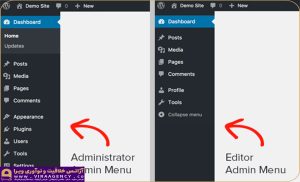
4- در یک شبکه چند سایتی می باشید
یک علت دیگر که شاید شما نتوانید منوی افزونه ها را مشاهده کنید، سایت شما بخشی از یک شبکه چند سایتی است که در این صورت مدیر شبکه ممکن است منوی افزونه ها را غیرفعال کرده باشد. شما می توانید از مدیر شبکه با حفظ امنیت وردپرس این موضوع را آزاد کنید. یکی از مواردی می باشد که می تواند مانع نصب افزونه در وردپرس شود.
تفاوت بین پلاگین و قالب
یکی از سوالات و ابهاماتی که بین کاربران وجود دارد، تفاوت بین دو ابزار قالب و پلاگین می باشد. بهترین عملکرد زمانی رخ می دهد که شما به صورت مناسب از مفاهیم مربوط به همه اطلاع داشته باشید. یک تفاوت خیلی مهم که اساسی ترین مورد می باشد این است که قالب فقط ظاهر وبسایت شما را تغییر می دهد اما افزونه دقیقاً روی عملکرد وبسایت شما تأثیرگذار است.
البته در واقعیت می توان گفت که یک قالب می تواند بر روی عملکرد وبسایت شما نیز تأثیرگذار باشد. در همان حال یک افزونه می تواند تغییراتی در ظاهر نیز داشته باشد. هر دو این ابزارها به صورتی می باشند که قابلیت حاوی کدهای آماده هستند و می توانند به صورت مناسب به سایت شما اضافه شوند. در این صورت عملکرد یا ظاهر سایت شما تغییر خواهد کرد.
شما در حالت قالب می توانید خصوصیت و ویژگی های خاصی را به آن اضافه و تغییرات موردنیاز را به وجود آورید. در نتیجه باعث می شود تا به صورت سفارشی عملکرد داشته باشد. افزونه ها به صورت مستقل می باشند و به هیچ موضوع دیگری وابسته نمی شوند. به همین خاطر می توانید با تغییر در تم، ویژگی های مربوط به افزونه را نیز داشته باشید.
چه تعداد افزونه وردپرس می توان نصب کرد
شما با ورود به قسمت پلاگین های وردپرس تعداد زیادی با عملکردهای متنوع را مشاهده خواهید نمود. حال سوال اینجا است که تعداد نهایی که می توان در وردپرس خود افزونه نصب نمود چند تا می باشد؟ شما می توانید تعداد زیادی از پلاگین ها را برای خود نصب کنید. اما همه این تعداد برای فعالیت شما موثر و لازم نمی باشد. نکته مهم تر این می باشد که هر چه تعداد افزونه های نصب شده بیشتر باشد میزان سرعت وبسایت شما نیز کاهش می یابد.
از آنجایی که وردپرس برای کسانی می باشد که دانش زیادی در مورد کدنویسی نداشته و به دنبال این می باشند که وبسایتی راه اندازی کنند بسیار مفید می باشد ، این افزونه ها نیز به نوعی کد نویسی های آماده است. زمانی که شما توانایی کافی در این مورد داشته باشید، می توانید به صورت مستقیم کدهای مربوط به عملکردها را وارد وبسایت خود کنید. این افزونه ها آمده اند تا عملکردهای جزئی که شما نیاز دارید را پیش ببرد.
زمانی که شما پلاگین استفاده می کنید به این معنا می باشد که تعداد کدهای سایت شما زیاد می شود. زمانی که این کدنویسی به درستی صورت نگرفته باشد و با نسخه وبسایت شما سازگار نباشد منجربه کاهش سرعت وبسایت شما می شود.
بنابراین با وجود اینکه سعی شده است تا بهترین تیم ها این پلاگین ها را تهیه و عرضه کنند. باز امکان این وجود دارد نقص در قسمتی از آن ها باعث آسیب به سرعت و عملکرد وبسایت شما شود.
نتیجه گیری
امروز به نحوه نصب افزونه در وردپرس پرداختیم، شما می توانید به بهترین و راحت ترین شکل این موضوع را انجام دهید. بنابراین بهتر است همیشه از این نوع آموزش های موجود در وبسایت توجه داشته باشید و در مدیریت مربوط به سایت خود پیش ببرید. قطعاً کسانی در این رقابت و استفاده مناسب از وردپرس موفق می باشند که نحوه کار کردن از آن را به خود بدانند. شما نیز باید همیشه علاوه بر اطلاعات و دانش پایه ای که نسبت به مدیریت وردپرس دارید، آن ها را نیز گسترش دهید. در این صورت می توانید موفقیت خود را محتمل تر بدایند.
یکی از مهم ترین مواردی که شما بعد از راه اندازی وردپرس نیاز دارید، نصب و استفاده از افزونه های مختلف وردپرس است. بهتر است اطلاعات کافی از افزونه های مختلف مربوط به وردپرس داشته باشید تا آن های که برای شما مورد نیاز و مفید می باشد را راه اندازی کنید. استفاده از تعداد مناسب پلاگین و مفید می تواند کمک کننده به موفقیت شما باشد. البته استفاده زیاده روی و نصب ابزارهای غیر ضروری و یا غیرکاربردی برای شما مناسب نمی باشد.
اما اگر در مورد نصب برنامه های وردپرس و یا استفاده از آن ها نیز دچار مشکل می باشید، می توانید در این قسمت بیان کنید و ما نیز به سرعت به شما پاسخ خواهیم داد.